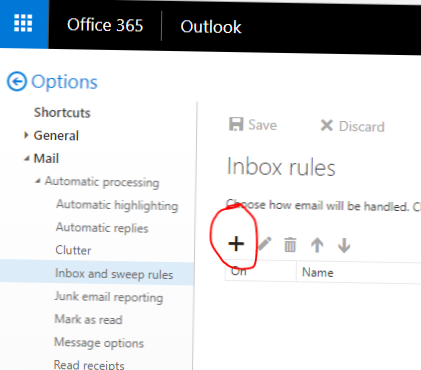Cómo reenviar automáticamente correos electrónicos en Outlook 365
- Inicie sesión en su cuenta de Outlook 365.
- En la parte superior derecha, seleccione Configuración y luego elija Opciones.
- Haga clic en Reglas de la bandeja de entrada y Nuevo.
- Elija el procesamiento automático y las reglas de la bandeja de entrada.
- Seleccione nuevo.
- Seleccione Aplicar a todos los mensajes y luego Reenviar el mensaje a.
- En la siguiente ventana, agregue la dirección de correo electrónico a la que desea reenviar el correo.
 Naneedigital
Naneedigital